Android에서는 일반적으로 잘못된 APK 파일을 통해 앱 설치 을 시도할 때 '패키지를 구문 분석하는 중에 문제가 발생했습니다'라는 메시지가 나타납니다. 이 오류는 앱 패키지를 파싱하는 중에 문제가 발생했음을 알려주며, 이는 패키지(APK)에 문제가 있음을 의미합니다.
APK를 통해 설치하려는 앱을 사용해야 하는 경우 문제에 대한 해결책을 찾고 싶을 수도 있습니다. 다음은 직접 시도해 볼 수 있는 몇 가지 해결 방법입니다.
APK 파일이 손상된 경우 APK를 다시 다운로드하세요.
휴대전화에서 '패키지를 구문 분석하는 중에 문제가 발생했습니다'라고 표시되는 주요 이유는 APK 파일이 손상되었기 때문입니다. 파일을 다운로드한 호스트 사이트에서 파일이 이미 손상되었거나 다운로드 프로세스 중에 파일이 손상되었을 수 있습니다.
어느 쪽이든, 귀하의 목표는 APK의 작동 버전을 휴대전화에 다운로드하는 것입니다. 휴대폰에 파일을 다운로드할 때 파일이 손상된 경우 동일한 사이트에서 APK를 다시 다운로드하세요.
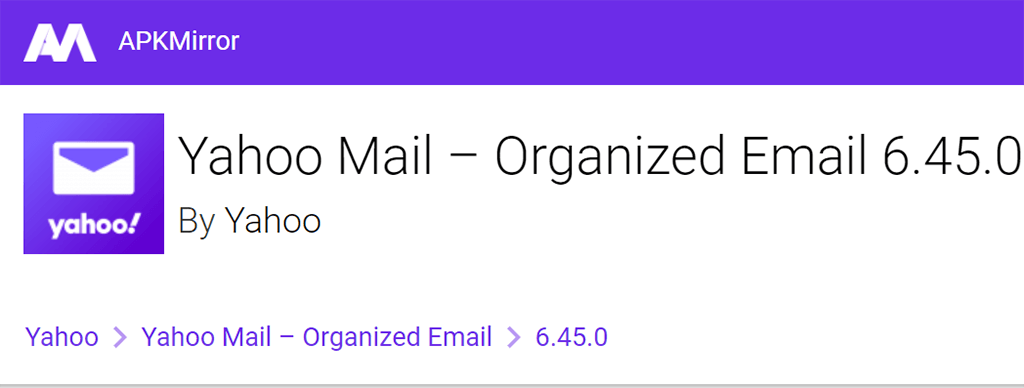
먼저 APK를 컴퓨터에 다운로드한 다음 그 파일을 휴대폰으로 옮기세요 시도해 볼 수도 있습니다. 이렇게 하면 휴대폰에 발생할 수 있는 다운로드 손상 문제가 해결됩니다. 또한 최신 또는 이전 버전의 APK를 다운로드하여 휴대전화에서 작동하는지 확인해야 합니다.
다른 소스에서 APK 다운로드
APK를 다시 다운로드해도 아무런 변화가 없다면 호스트 사이트의 APK에 결함이 있는 것 같습니다. 이 문제를 해결하는 한 가지 방법은 다른 사이트에서 앱을 다운로드하는 것입니다.
대부분의 앱 APK 파일을 찾을 수 있는 위치는 APK 다운로드 사이트 입니다. 다음 사이트 중 하나로 이동하여 앱용 APK를 다운로드하고 Android 기기에 앱을 설치하세요..
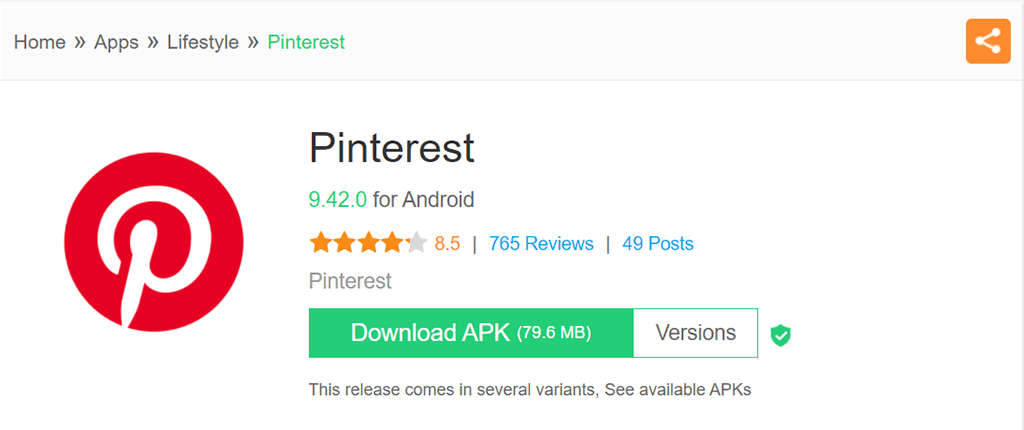
이것은 APK의 특정 문제를 해결하는 빠르고 쉬운 방법입니다.
구문 분석 오류 문제를 해결하기 위해 Android 버전을 업데이트하세요
설치하려는 앱이 Android 운영체제 버전과 호환되지 않는 경우 휴대전화에서 '패키지를 구문 분석하는 중에 문제가 발생했습니다.'라는 메시지가 표시될 수 있습니다. 이 경우 가장 좋은 해결책은 휴대전화의 소프트웨어 버전을 업데이트하는 것입니다.
Android 업데이트는 빠르고 쉬우며 무료로 설치할 수 있습니다. 모두 활성 인터넷 연결이 필요합니다. 님, 이제 가셔도 됩니다.
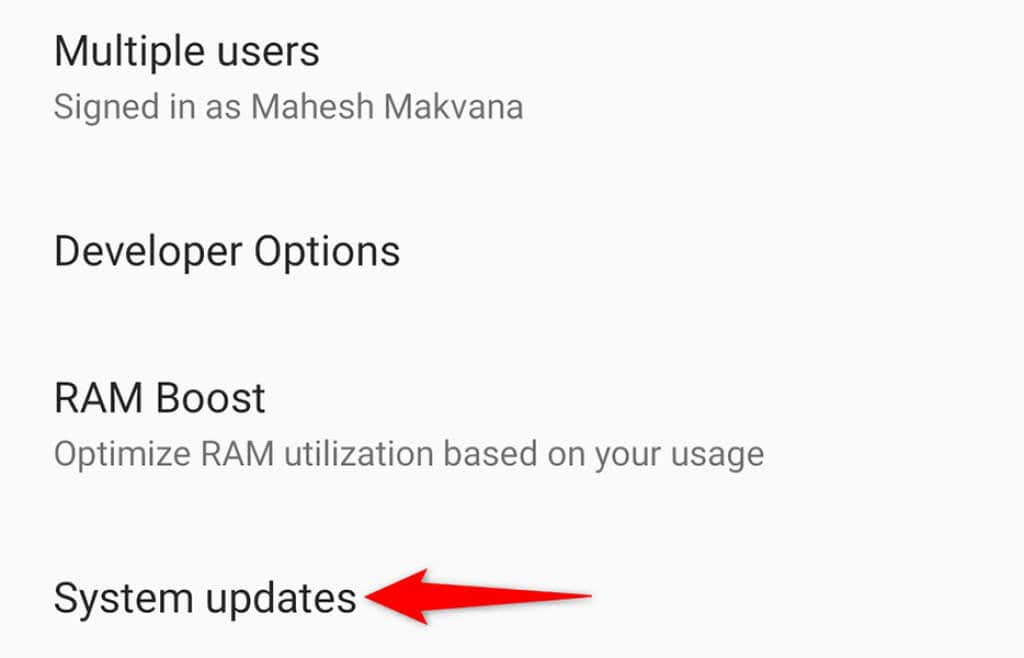
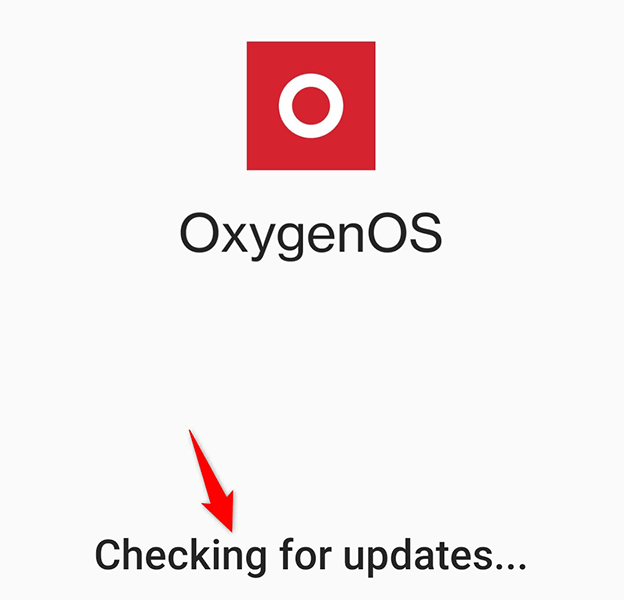
Android 휴대폰에서 '알 수 없는 소스' 옵션을 전환하세요.
알 수 없는 소스 는 Play 스토어 외부의 앱을 휴대전화에 설치할 수 있는 Android 옵션입니다. APK를 설치하는 데 문제가 발생하면 이 기능을 껐다가 다시 켜는 것이 좋습니다.
이 옵션은 앱별로 관리할 수 있습니다. 즉, Chrome 브라우저를 사용하여 APK를 다운로드하는 경우 휴대전화의 설정에서 Chrome 옵션을 전환하기만 하면 됩니다.
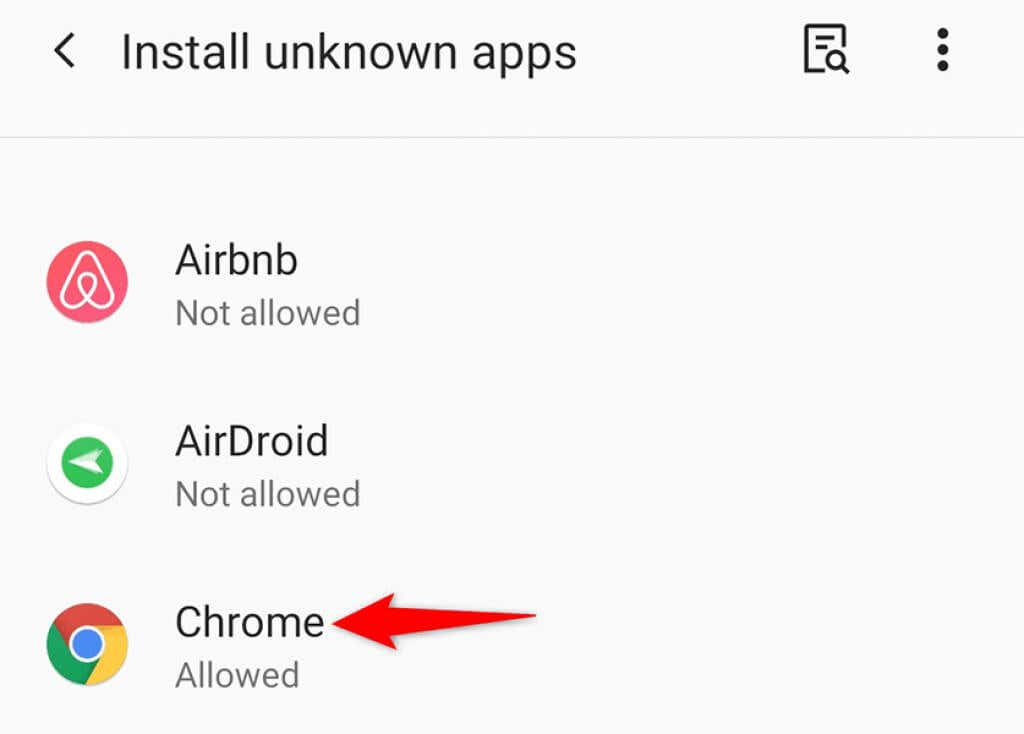
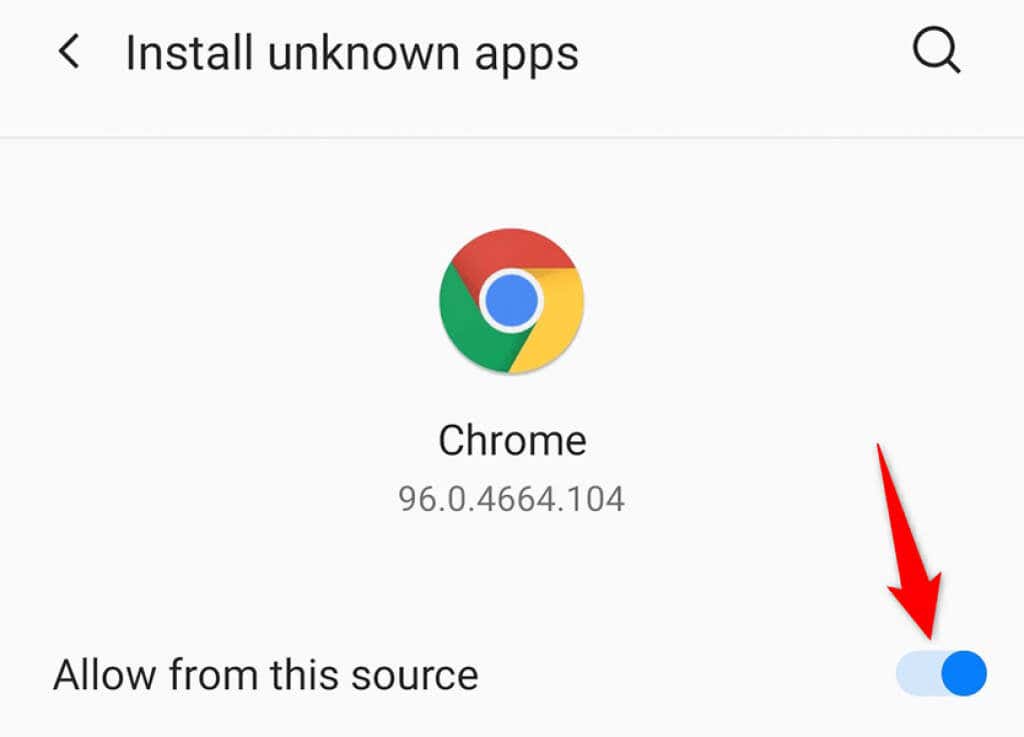
USB 디버깅을 활성화하여 패키지 오류 해결
휴대전화의 USB 디버깅 는 APK 설치와 관련이 없습니다. 그러나 이 기능을 활성화하여 문제가 해결되는지 확인하는 것이 좋습니다. USB 디버깅을 활성화하면 Android의 특정 문제를 해결하는 데 도움이 됩니다.
기능을 활성화하려면 먼저 다음과 같이 휴대폰에서 개발자 옵션 메뉴를 잠금 해제해야 합니다.
개발자 옵션 활성화
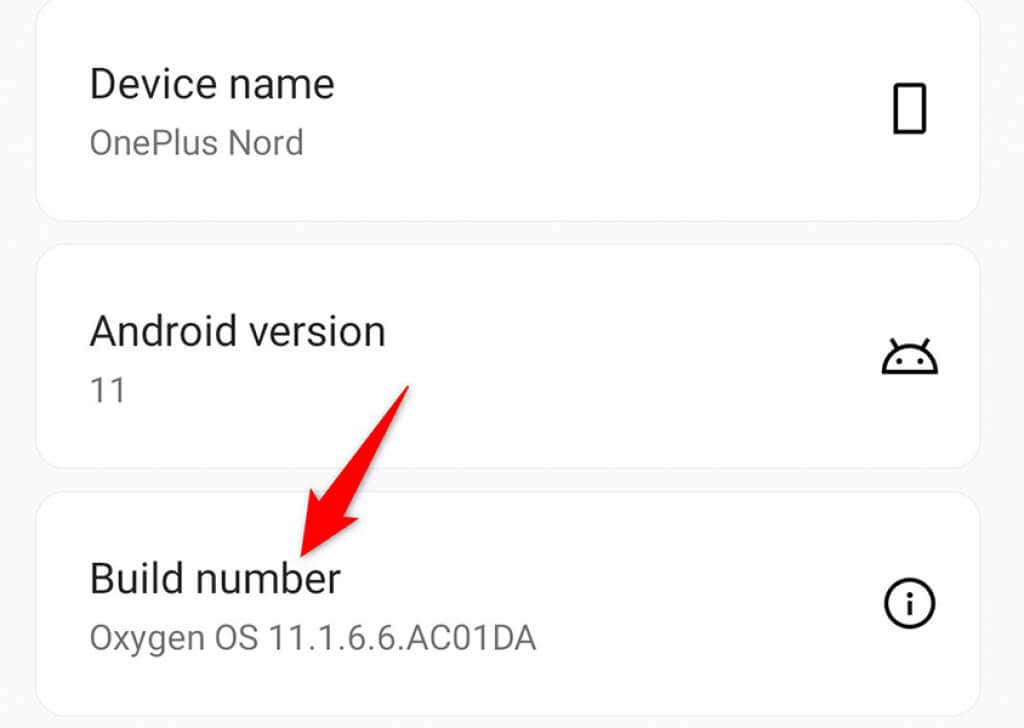
USB 디버깅 활성화
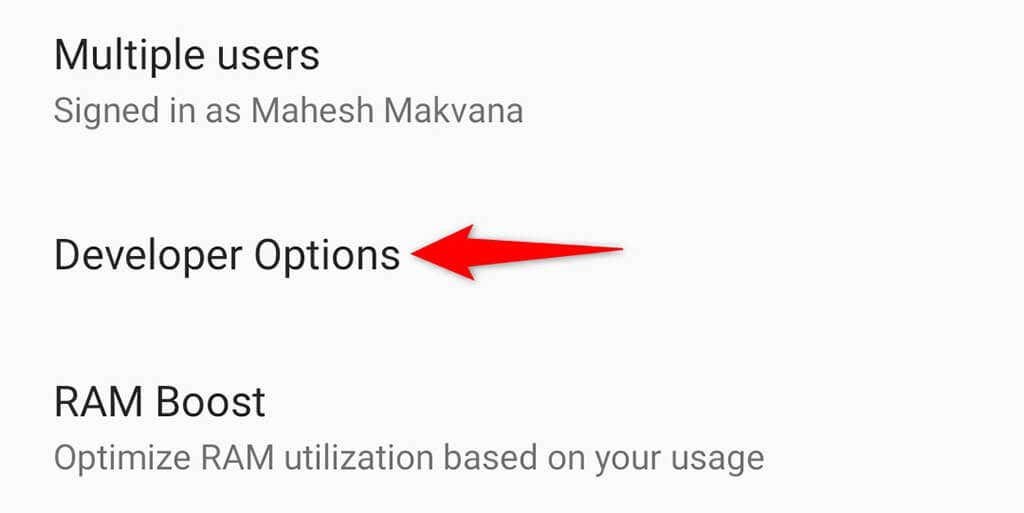
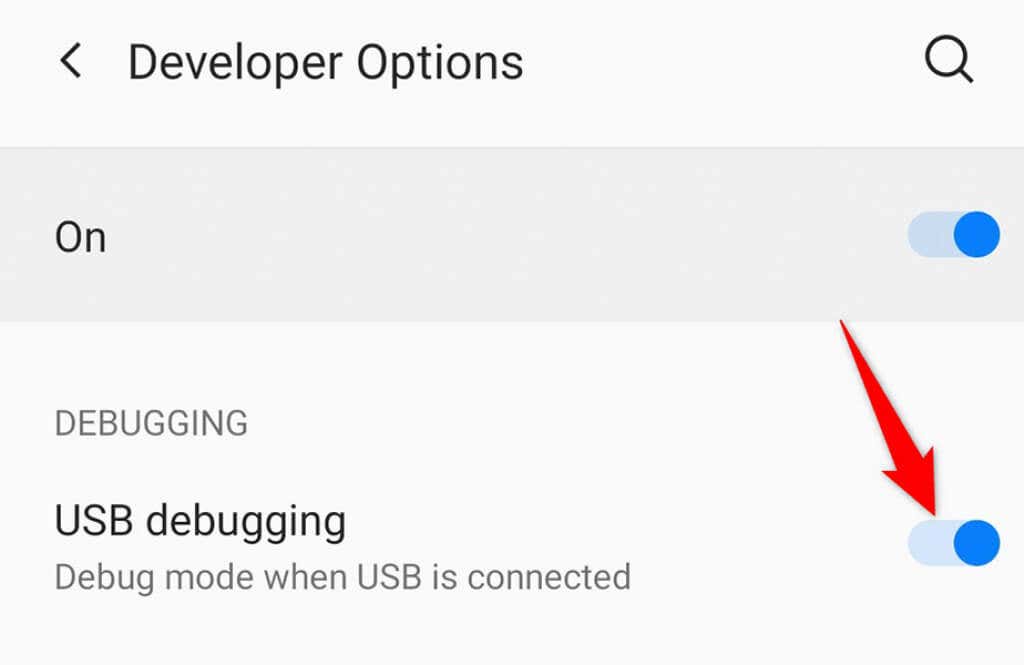
휴대폰의 웹 브라우저나 파일 관리자를 열고 다운로드한 APK 파일을 탭하면 앱이 문제 없이 설치됩니다.
Android 휴대폰에서 바이러스 백신 비활성화
휴대전화의 바이러스 백신 앱이 안전한 파일을 잠재적인 위협으로 감지하는 경우가 있습니다. 이것이 앱을 설치할 수 없고 휴대전화에 '패키지를 구문 분석하는 중에 문제가 발생했습니다.'라는 메시지가 표시되는 이유일 수 있습니다.
이 경우 바이러스 백신 앱의 보호 기능을 끄고 차이가 있는지 확인하세요. 보호를 비활성화하는 옵션은 일반적으로 앱의 기본 화면이나 기본 메뉴에서 찾을 수 있습니다. 그런 다음 APK 파일을 탭하고 앱이 설치되는지 확인하세요.
문제가 해결되고 앱이 성공적으로 설치되었다면 이제 진행해도 됩니다. 하지만 그래도 문제가 해결되지 않으면 계속 읽어보세요.
앱의 대안 찾기
'패키지를 구문 분석하는 중에 문제가 발생했습니다' 문제가 지속되면 APK 파일에 결함이 있거나 휴대전화와 호환되지 않을 가능성이 높습니다. 이러한 경우에는 특정 기기에 맞는 대체 앱을 찾아보는 것이 좋습니다.
Android에는 앱이 부족하지 않으며 휴대전화에서 수행하려는 각 작업에 대한 수많은 앱이 있습니다. 이미지 편집기를 원하든 계산기 앱을 원하든 Play 스토어에서 선택할 수 있는 여러 앱이 있습니다.
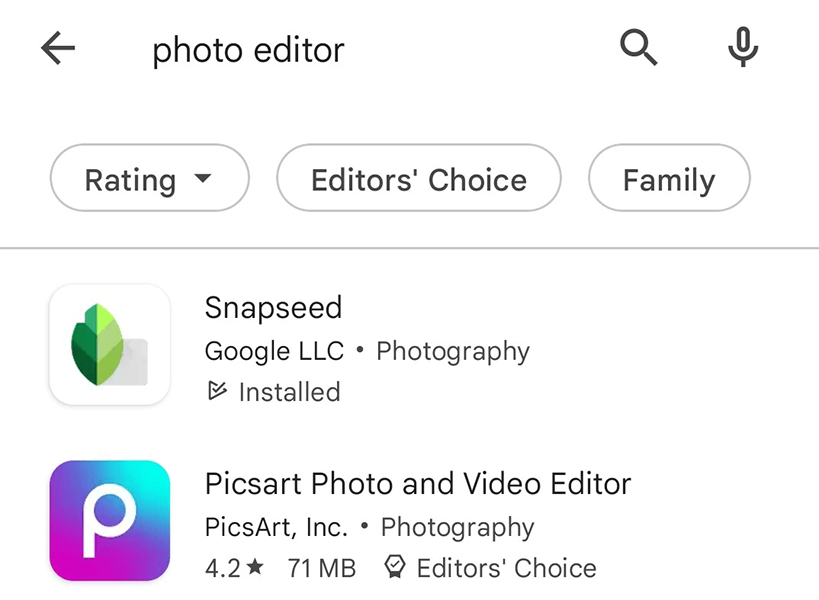
휴대전화에서 Google Play 스토어 를 실행하고 원하는 앱을 검색하기만 하면 됩니다. 이번에는 아무런 번거로움 없이 바로 앱을 다운로드할 수 있습니다.
Android에서 '패키지를 구문 분석하는 중에 문제가 발생했습니다' 오류에 대해 알려주세요.
Android 휴대전화에서 앱 설치 문제 이 발생하는 경우 위에 설명된 방법을 확인하면 문제를 해결할 수 있습니다. 어떤 방법도 효과가 없는 경우, 시험해 볼 수 있는 대체 앱이 항상 있습니다. 이것이 도움이 되기를 바랍니다.
.